Altium Designer建立自己原理图元器件库
使用Altium Designer建立自己的元器件库是很有必要的,可以很方便的使用一些Altium Eesigner设计产品时原本没有的元器件符号。下面和小北一起利用AD19软件建库吧!
1、新建Schematic Library(file>New>Library)

ctrl + s 保存并命名器件库。

我们可以通过下面的方位来建立Schematic Library(在相应的工程中建立库)

绘MAX232器件封装图

修改名字
主要用到下面两个,一个是绘画样式,一个是引出端口

绘画样式并添加端口,数字朝内

修改端口名字
注意一下,display Name是引脚的名字,Designator是引脚序号(序号不对会无法与芯片PCB封装对应)
增加PCB封装库,百度下(altium designer元件库增加及3D封装)并下载3D封装库

原理图库中增加对应的PCB封装
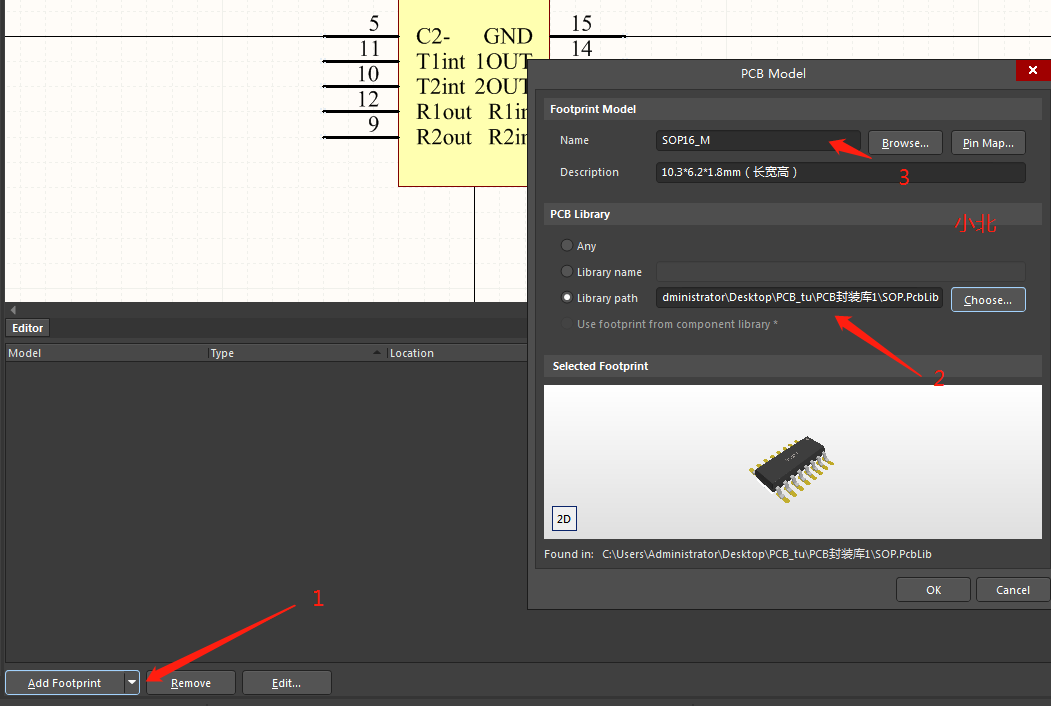
结果如下
ctrl + s保存
放置画好的元器件单击器件名,选中后,点击Place
1、新建Schematic Library(file>New>Library)

ctrl + s 保存并命名器件库。

我们可以通过下面的方位来建立Schematic Library(在相应的工程中建立库)

绘MAX232器件封装图

修改名字
主要用到下面两个,一个是绘画样式,一个是引出端口

绘画样式并添加端口,数字朝内

修改端口名字
注意一下,display Name是引脚的名字,Designator是引脚序号(序号不对会无法与芯片PCB封装对应)
增加PCB封装库,百度下(altium designer元件库增加及3D封装)并下载3D封装库

原理图库中增加对应的PCB封装
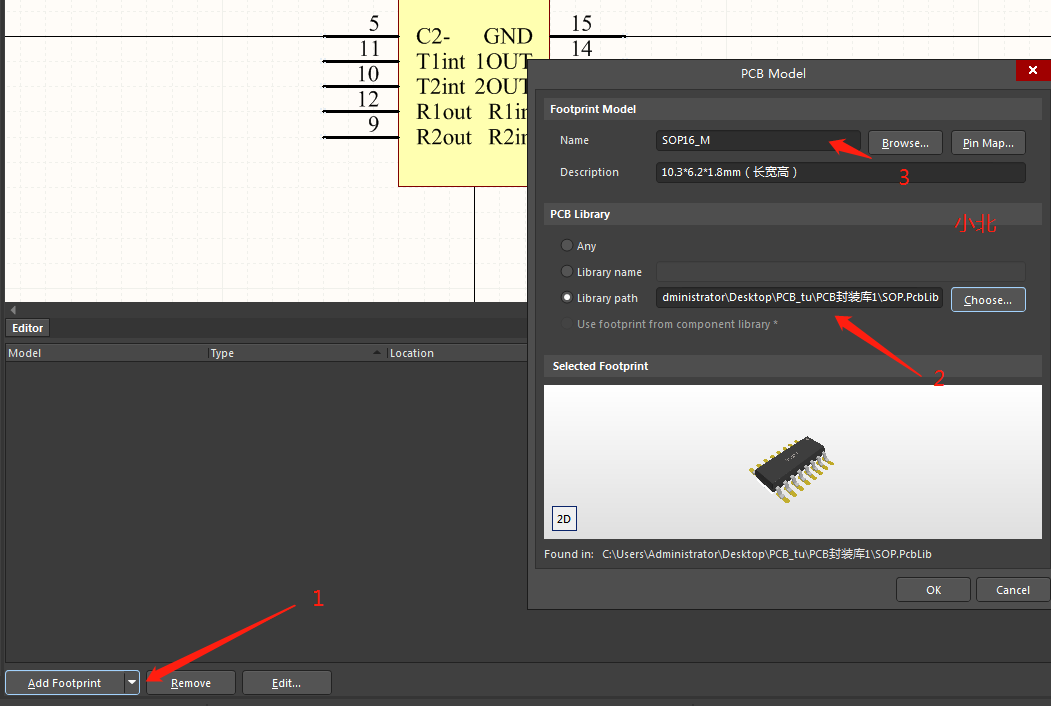
结果如下
ctrl + s保存
放置画好的元器件单击器件名,选中后,点击Place

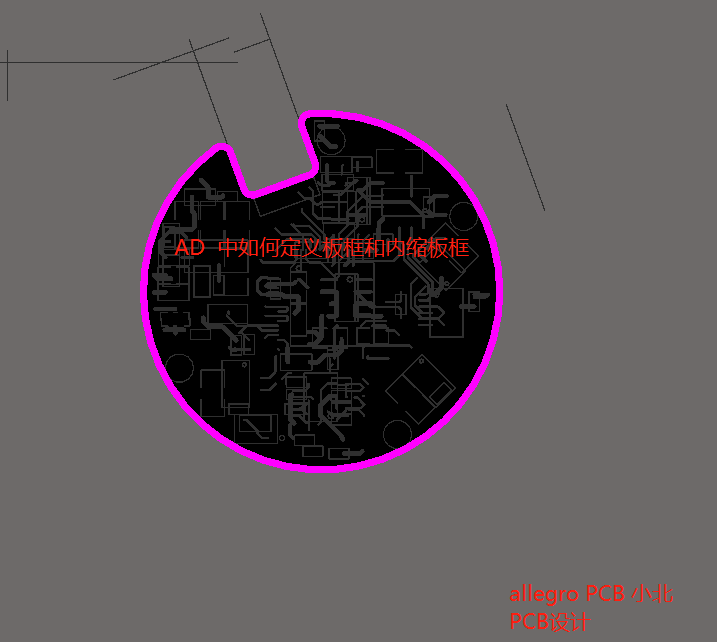
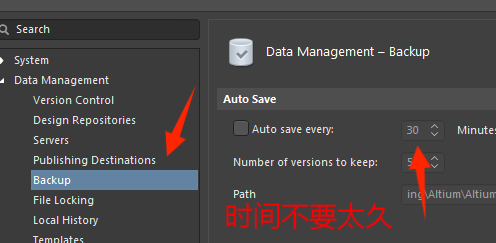
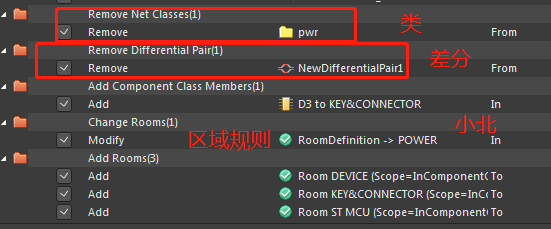
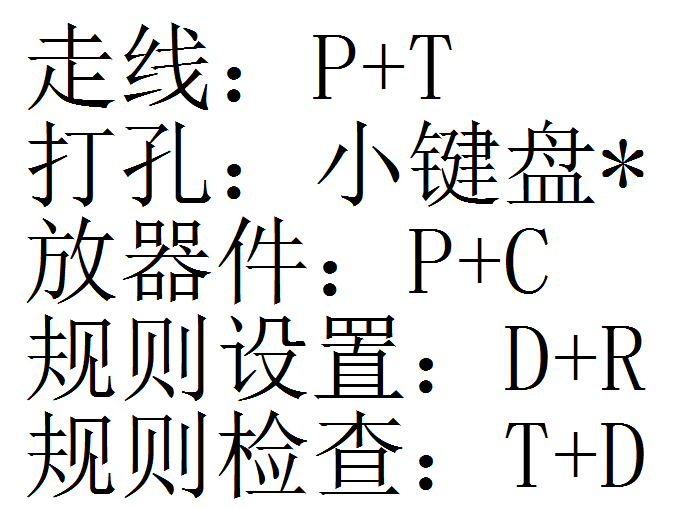
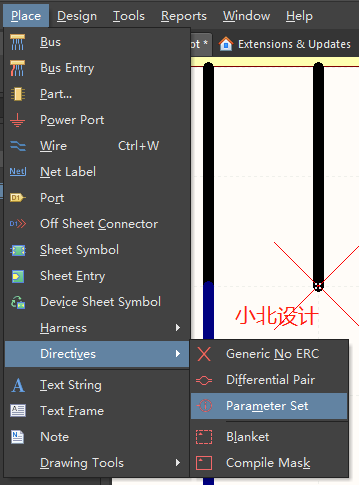
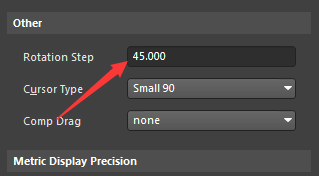

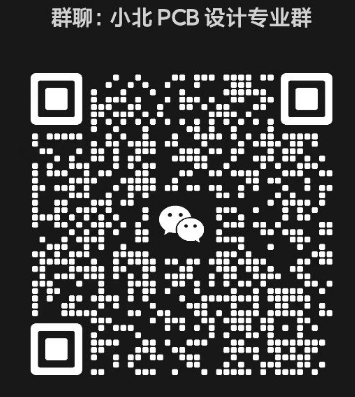
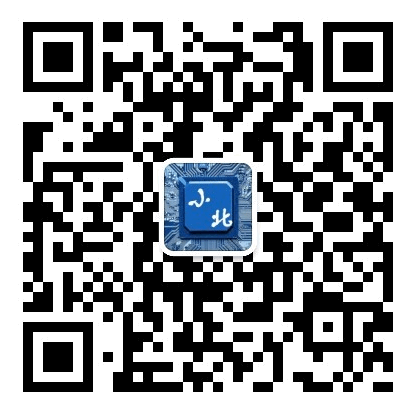
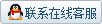

最新发布